Mac'te Ekran Koruyucuları Etkinleştirme ve Yapılandırma

Kişisel bilgisayarınızda hala ekran koruyucular kullanıyor musunuz? Ekran koruyucular bir zamanlar oldukları kadar gerekli değillerdir, ancak görünümleri beğenir veya bir "günün kelimesi" gibi yararlı şeyler için kullanırsanız -macOS hala ayarlayabileceğiniz ve yapılandırabileceğiniz az sayıda.
Ekran koruyucular, eski CRT ve plazma ekranlarda görüntülerin yanmasını önlemek için tasarlandı. Bir ekran koruyucu, ekranınızı hareketlendirerek, statik görüntülerin ekranınıza desen yakmamasını sağlar.
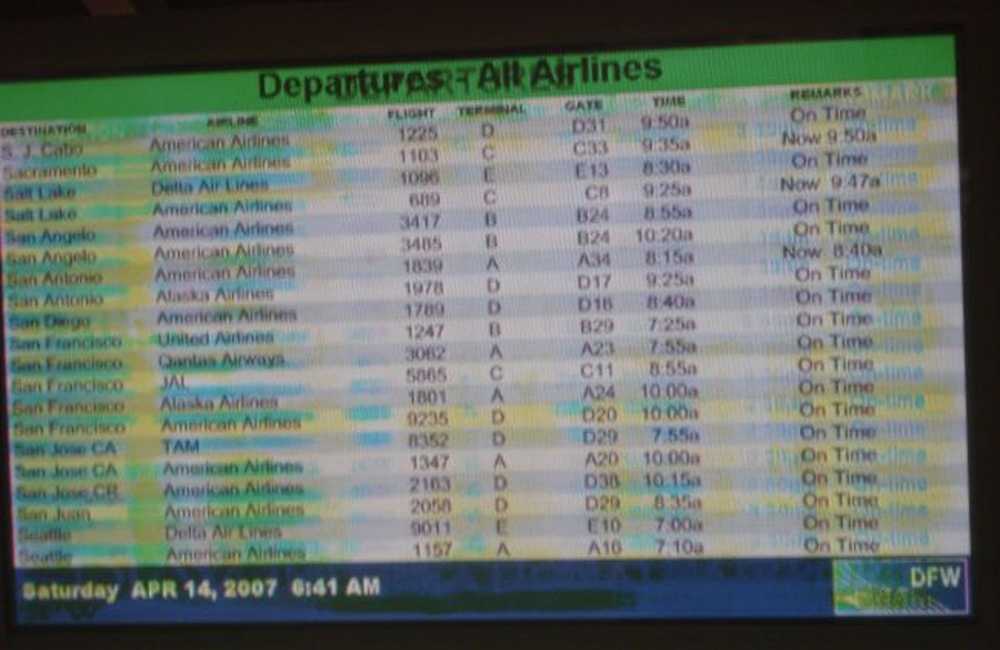 Oldukça aşırı ama ekran yanma söyleyen bir durum. (Resim Wikipediafds'ın izniyle)
Oldukça aşırı ama ekran yanma söyleyen bir durum. (Resim Wikipediafds'ın izniyle) Günümüzde, bu yanma problemi LCD ekranlar için bir problem değildir, bu yüzden ekran koruyucular yol kenarı düştü. Yine de, oldukça havalı olabilirler ve hoş bir dikkat dağıtıcı olabilirler, bu yüzden hala bilgisayarınızda, Mac, Linux ya da Windows PC de gelebilirler..
MacOS'ta Ekran Koruyucuları Etkinleştirme ve Yapılandırma
Mac'inizde bir ekran koruyucu ayarlamak, sisteme dahil olanlardan biri veya indirip yüklediğinizden biri oldukça kolaydır. Başlamak için, önce Sistem Tercihlerini açın ve ardından “Masaüstü ve Ekran Koruyucu” yu tıklayın..

Ekran Koruyucu panelinde, ekran koruyucunuzu seçebileceğiniz bir sol bölme ve küçük bir önizleme görebileceğiniz sağ bir bölme vardır..

Sol bölmenin üst kısmı fotoğraf albümü ekran koruyucularla ağır, alt taraf ise daha geleneksel grafiksel ve metin tabanlı ekran koruyucular bulacağınız yer.

Fotoğraf albümü çeşitliliği için önceden tanımlanmış koleksiyonlar, en son fotoğraf etkinlikleri gibi bir kaynak seçebilir veya özel bir klasör veya fotoğraf kitaplığı seçebilirsiniz.

Ekran koruyucu seçeneklerinin altında, ekran koruyucunuz etkinleştiğinde seçebileceğiniz sürelerdir. “Hiçbir zaman” (kapalı) ile bir saat arasında herhangi bir yeri ayarlayabilirsiniz. Ayrıca, masaüstünüz gizliyken bile saati takip edebilmeniz için saati ekran koruyucunuzun üstünde gösterme seçeneği de mevcuttur..

Ardından, sıcak köşeler seçeneklerini inceleyin. Burada, her menü fareyi içine sürüklerken belirli bir eylemi gerçekleştirmek için ayarlayabileceğiniz bir köşedir. Böylece, ekran koruyucuyu başlatmak (veya devre dışı bırakmak) için ayarlayabilirsiniz, Görev Denetimi, Bildirim Merkezi vb..

Bir ekran koruyucunun seçeneklerini kontrol etmeyi unutmayın. Hepsinde seçenek yoktur, ancak çoğu metin çıktısını, renkleri, hızı vb..

Yalnızca Mac'inizde gelen ekran koruyucularla sınırlı değilsiniz, ancak Internet'te hala birçok seçenek var..
Mac'inize Yeni Ekran Koruyucuları Takma
Bilgisayarınızla birlikte gelenlerden bıkmış olabilirsiniz, bu nedenle Google’a hedefinizi belirleyin ve yenilerini arayın. Ayrıca ekran koruyucu gezegenini veya GitHub'daki bu küratörlüğünü bazı harikalar için de kontrol edebilirsiniz. Mac'inize bir ekran koruyucu kurmak için önce indirin, ardından DMG'yi (ya da hangi konteyner dosyasına gelirse) açın ve ardından iki klasörden birine sürükleyin..
Ekran koruyucuyu yalnızca profilinize kurmak için (yönetici ayrıcalıkları gerektirmez), dosyayı Ekran Koruyucular klasörünüzdeki Ev Klasör.
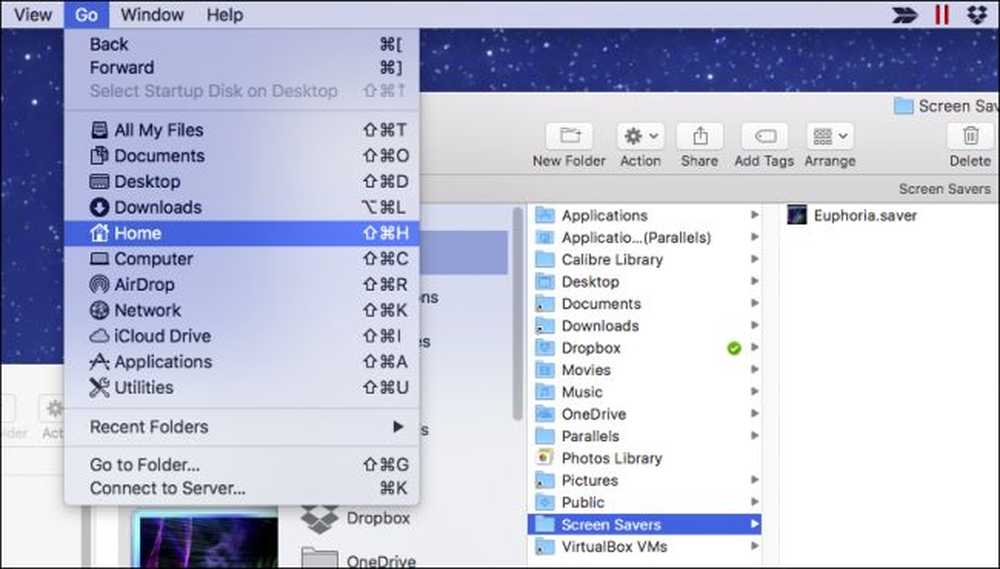 Bu klasör yoksa, Command + Shift + N tuşlarına basarak ve “Ekran Koruyucular” olarak adlandırarak oluşturun.
Bu klasör yoksa, Command + Shift + N tuşlarına basarak ve “Ekran Koruyucular” olarak adlandırarak oluşturun. Tüm sisteminiz için ekran koruyucuyu kurmak istiyorsanız, diğer kullanıcıların profillerinde ayarlayabilecekleri anlamına gelirseniz, yönetici haklarına ihtiyacınız olacaktır..
Ekran koruyucu dosyasını / Kütüphane / Ekran Koruyucular.

Ardından "Doğrula" yı tıklayın ve kimlik bilgilerinizi girin (genellikle sadece şifreniz).

Şimdi, her iki durumda da, yeni ekran koruyucunuzu seçebilir ve ayarlanan sürenin sonunda bilgisayarınızda belirebilir veya fareyi sıcak bir köşeye getirebilirsiniz.

Unutmayın, Mac ekran koruyucunuzu serin bir komut satırı kesmesiyle masaüstü arkaplanınız olarak çalışacak şekilde ayarlayabilirsiniz.
Bu konuda kapsar. Ekran koruyucular Mac'inizin kavraması oldukça kolay bir parçasıdır, ancak onlarla birlikte gelen tüm özellikleri ve seçenekleri bilmek hala güzel.




